Windows10 で Excel ファイルが開かない問題が発生しました。
具体的には保存した Excel ファイルをダブルクリックで開いてみると Excel の起動にもの凄く時間がかかり、時間をかけた挙句 Excel 本体が起動しただけで肝心のファイルは開かないという現象です。Excel 本体を起動してから「ファイルを開く」で Excel ファイルを開くと通常通り開けます。
どうやらこの現象は古い Excel(または Office)がインストールされている状態で新しいバージョンの Excel(または Office)をインストールし、その後古い Excel か Office をアンインストールした事により発生したものと思われます。
対処方法

まずはスタートメニューを開いて歯車アイコンをクリックして設定を開きましょう。
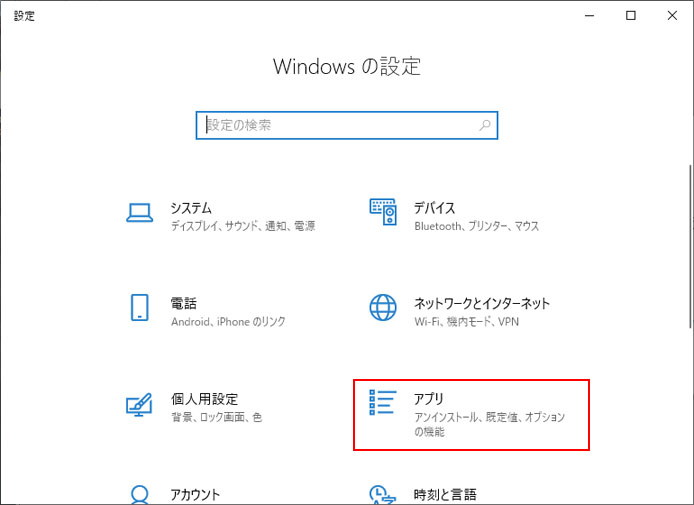
設定から「アプリ」を開きます。
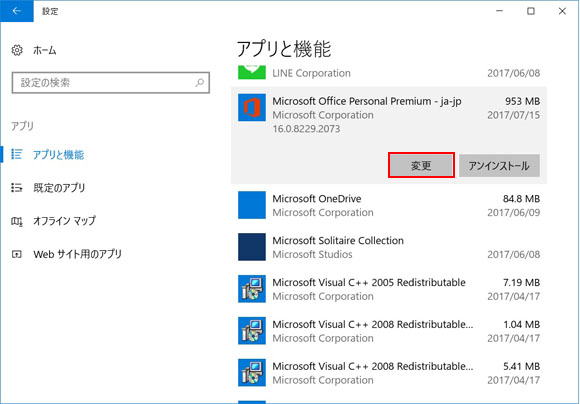
左メニューから「アプリと機能」を選び、その中から Office や Excel を探します。見つかったら変更ボタンをクリックしてください。
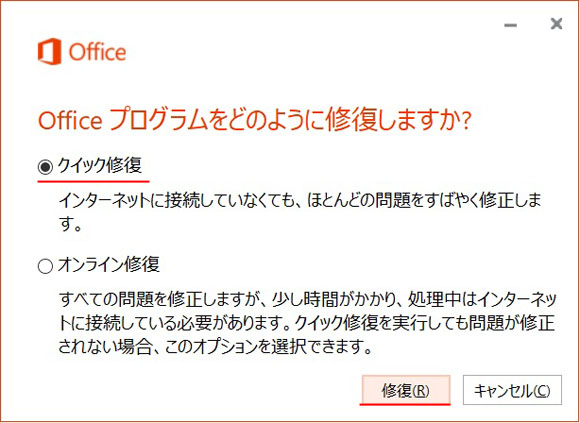
するとこのような修復ウィンドウがでてきます。ここではクイック修復を選択して修復ボタンをクリックしましょう。
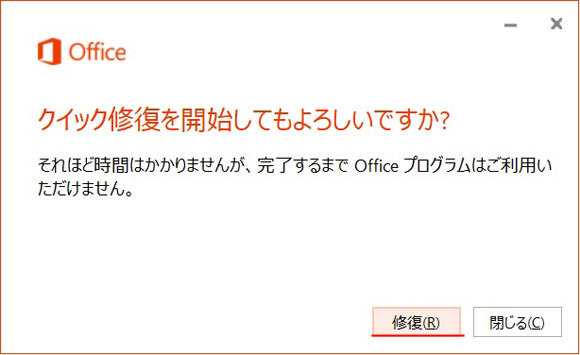
修復中は Excel など Office は使えません。およそ5分までに終わります。
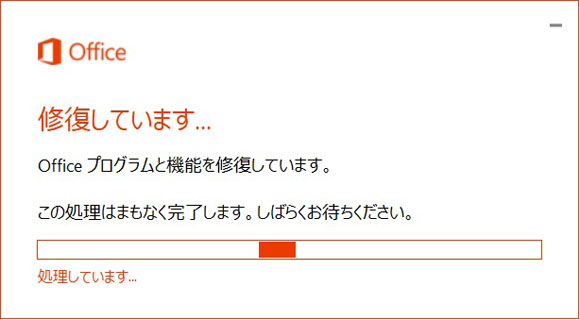
修復が始まります。
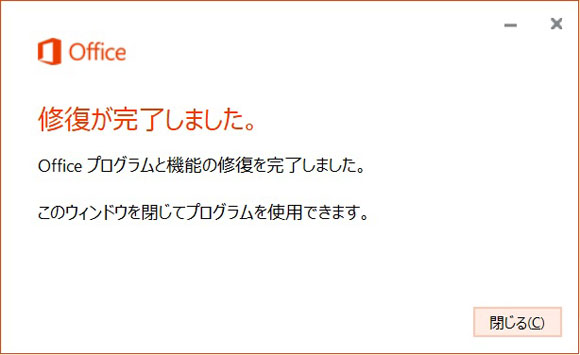
修復が完了したら閉じるボタンをクリックして終了しましょう。保存した Excel ファイルがダブルクリックで開けるようになるかお試しください。起動も早く正常に起動できるようになると思います。
